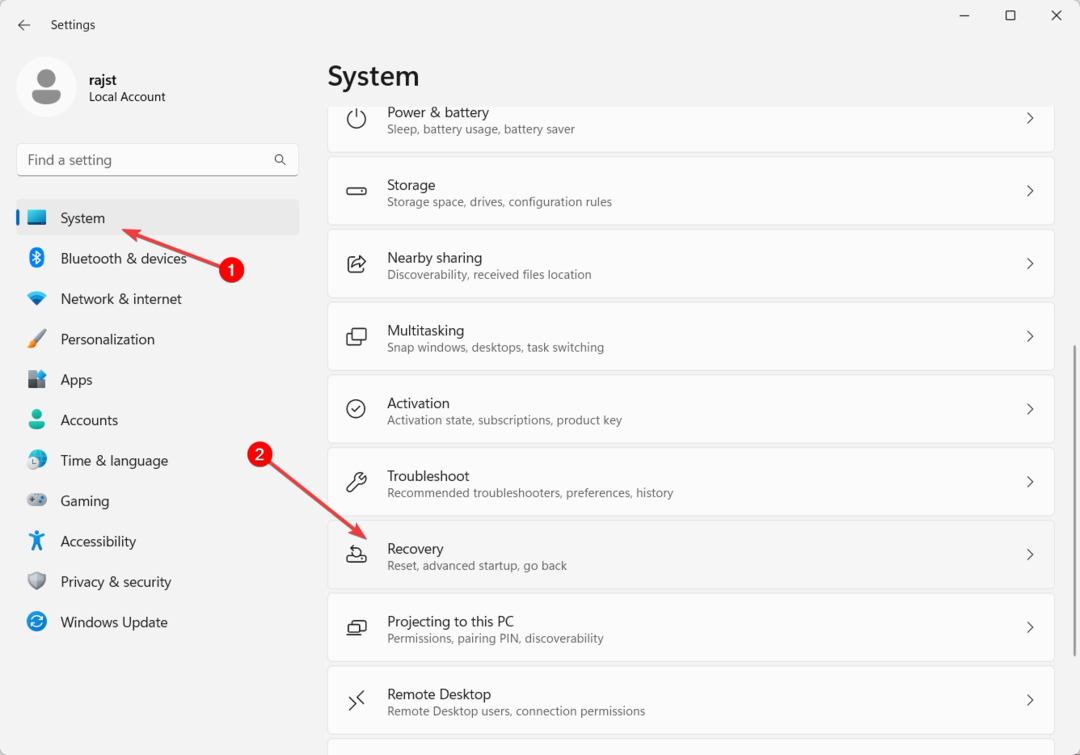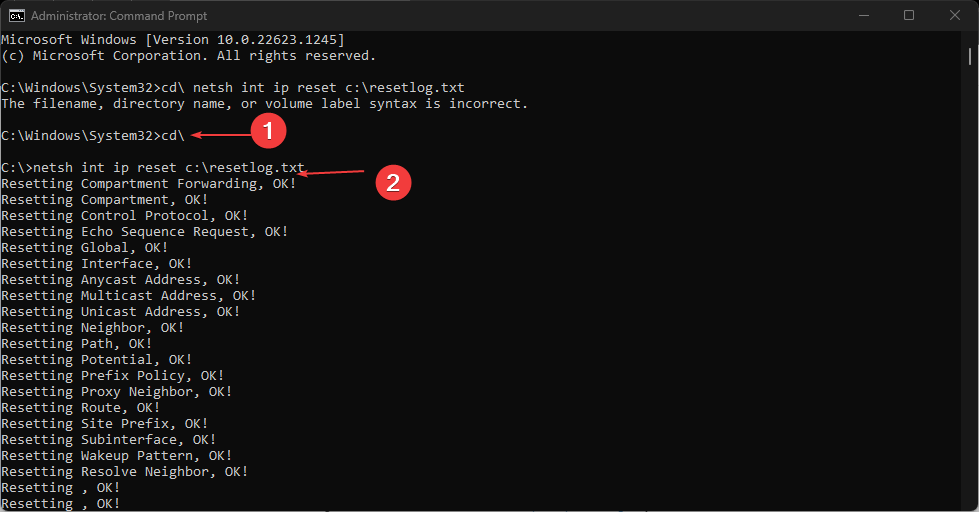Η νέα λειτουργία θα είναι διαθέσιμη για προεπισκόπηση τον Ιούνιο.
- Η πολύ αναγκαία λειτουργία έρχεται στο Windows Copilot.
- Θα μπορείτε εύκολα να μετατρέψετε αρχεία ήχου σε κείμενο.
- Αν θέλετε να μεταφράσετε το μεταγραμμένο κείμενό σας, το Copilot σας καλύπτει.
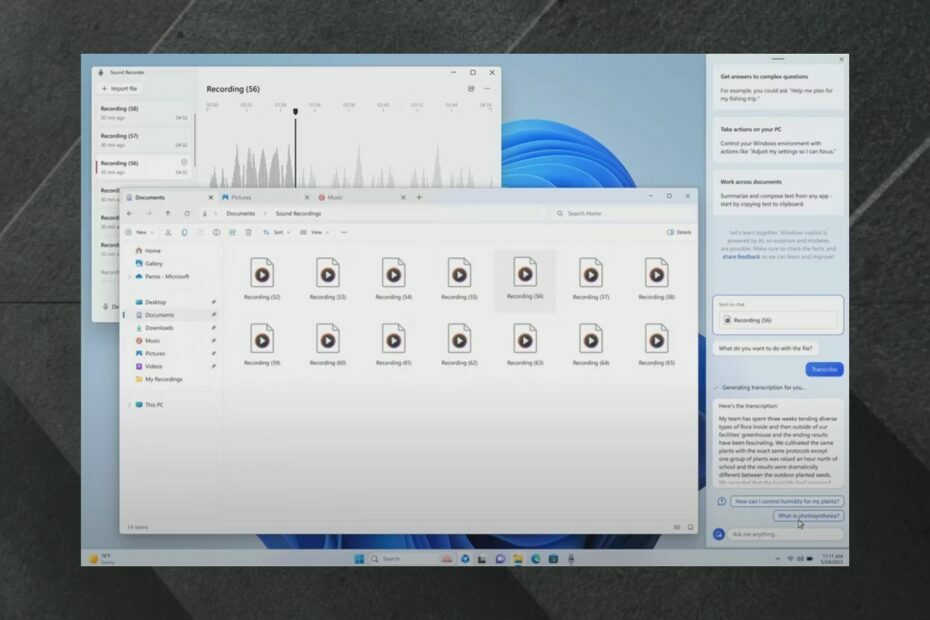
ΧΕΓΚΑΤΑΣΤΑΣΗ ΚΑΝΟΝΤΑΣ ΚΛΙΚ ΣΤΟ ΑΡΧΕΙΟ ΛΗΨΗΣ
- Κατεβάστε το Restoro PC Repair Tool που συνοδεύεται από πατενταρισμένες τεχνολογίες (διαθέσιμο δίπλωμα ευρεσιτεχνίας εδώ).
- Κάντε κλικ Εναρξη σάρωσης για να βρείτε ζητήματα των Windows που θα μπορούσαν να προκαλούν προβλήματα στον υπολογιστή.
- Κάντε κλικ Φτιάξ'τα όλα για να διορθώσετε ζητήματα που επηρεάζουν την ασφάλεια και την απόδοση του υπολογιστή σας.
- Το Restoro έχει ληφθεί από 0 αναγνώστες αυτόν τον μήνα.
Στο συνέδριο Microsoft Build 2023, ο τεχνολογικός γίγαντας με έδρα το Ρέντμοντ ανακοίνωσε ότι μπορείτε να μεταγράψετε αρχεία ήχου και να τα μεταφράσετε με το Windows Copilot, μεταξύ άλλων χρήσιμων πραγμάτων που μπορείτε να κάνετε με αυτό.
Η παρουσίαση για αυτό το συγκεκριμένο χαρακτηριστικό ήταν σύντομη, αλλά είναι πολύ συναρπαστικό που η Microsoft το προσθέτει στο Copilot. Η δυνατότητα εύκολης μεταγραφής και μετάφρασης αρχείων ήχου θα είναι μια εξαιρετική δυνατότητα για όσους εργάζονται σε δημιουργικές βιομηχανίες.
Χωρίς να υπεισέλθω σε πολλές λεπτομέρειες, φαίνεται ότι η λειτουργία είναι επίσης πολύ εύκολη στη χρήση στα Windows 11. Και δεδομένου ότι το Copilot είναι ένα εργαλείο τεχνητής νοημοσύνης, θα κάνει όλη τη δουλειά και θα πρέπει μόνο να ελέγξετε για πιθανά ορθογραφικά λάθη.
Το Copilot θα είναι διαθέσιμο για προεπισκόπηση στα Windows 11 τον Ιούνιο του 2023, επομένως δεν θα χρειαστεί να περιμένετε πάρα πολύ για αυτό.
Δείτε πώς μπορείτε να μεταγράψετε και να μεταφράσετε αρχεία ήχου με το Copilot
Η Microsoft έδειξε μόνο μια υπόδειξη της δυνατότητας, αλλά όπως είπαμε νωρίτερα, φαίνεται πολύ εύκολο στη χρήση.
- Πηγαίνω στον φάκελο αρχείων ήχου σας
- Επιλέγω οποιοδήποτε αρχείο ήχου που θέλετε να μεταγράψετε ή να μεταφράσετε
- Σέρνω αυτό το αρχείο ήχου στη γραμμή εργασιών Copilot
- Στη συνέχεια, το Copilot θα σας δείξει τις επιλογές σας: αντιγράφω ή μεταφράζω
- Επιλέγω μεταγραφή ή μετάφραση
- Αφήστε το Copilot να μεταγράψει ή να μεταφράσει τα αρχεία ήχου σας
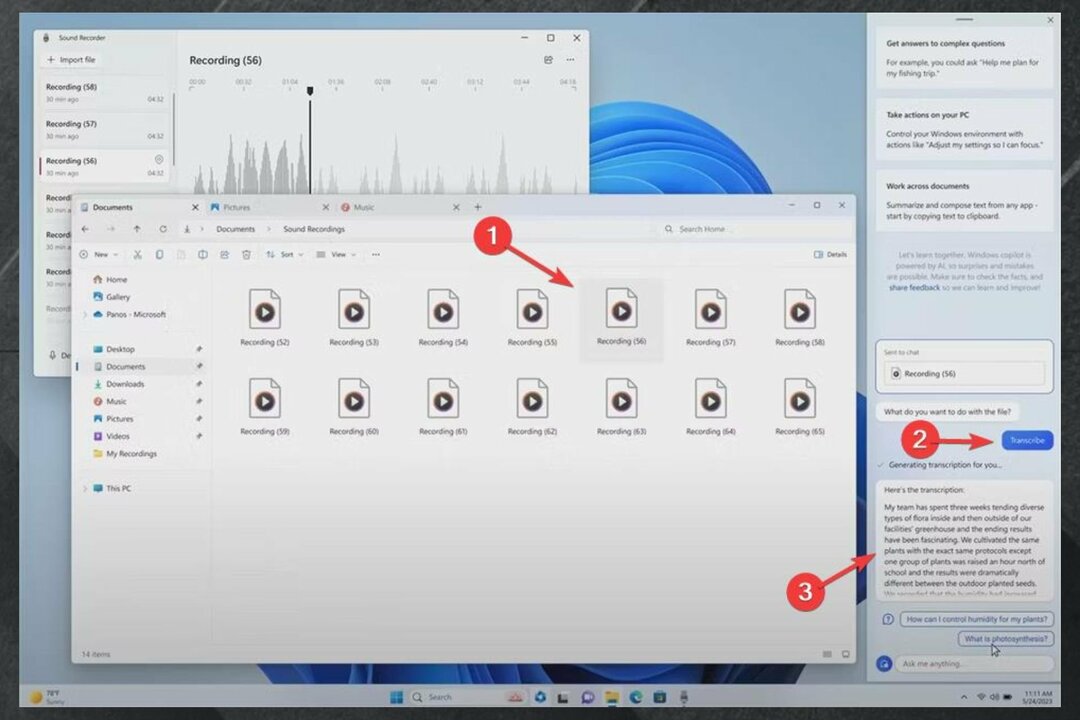
Όπως μπορείτε να δείτε, η όλη διαδικασία φαίνεται πολύ διαισθητική. Αφού ολοκληρωθεί το Copilot, μπορείτε να αντιγράψετε και να επικολλήσετε το κείμενό σας και να το διορθώσετε. Η Microsoft δεν έχει πει τίποτα ακόμα, αλλά ενδέχεται να υπάρχει πιθανότητα το Copilot να διορθώσει επίσης το κείμενο.
Έτσι, το μόνο που έχετε να κάνετε είναι απλώς να το πάρετε και να το χρησιμοποιήσετε όπου το χρειάζεστε.
Πρέπει να ξέρετε ότι το Windows Copilot όχι μόνο θα σας βοηθήσει να μεταγράψετε και να μεταφράσετε το κείμενο, αλλά ενδεχομένως και να το διορθώσετε. Υπάρχουν πολλά άλλα πράγματα που μπορείτε να κάνετε με αυτό το εργαλείο AI που έρχεται στα Windows τον επόμενο μήνα.
Θα έχετε εύκολη πρόσβαση στο Microsoft Office αν χρειαστεί να χρησιμοποιήσετε το κείμενό σας σε φύλλο PowerPoint ή έγγραφο του Word. Θα έχει επίσης το Bing στη διάθεσή του, ώστε να μπορείτε εύκολα να αναζητήσετε σχετικά θέματα και πληροφορίες που μπορεί να σας φανούν χρήσιμες.
Θα μπορείτε επίσης να δημιουργήσετε τη δική σας ροή εργασίας, καθώς το Copilot θα σας βοηθήσει να δημιουργήσετε το καλύτερο δυνατό περιβάλλον εργασίας. Ναι στη σκοτεινή λειτουργία. Ναι σε εξατομικευμένες λίστες αναπαραγωγής μουσικής.
Τι πιστεύετε για αυτό το χαρακτηριστικό; Θα το χρησιμοποιήσετε; Ενημερώστε μας στην παρακάτω ενότητα σχολίων.
Εξακολουθείτε να αντιμετωπίζετε προβλήματα;
ΕΥΓΕΝΙΚΗ ΧΟΡΗΓΙΑ
Εάν οι παραπάνω προτάσεις δεν έχουν λύσει το πρόβλημά σας, ο υπολογιστής σας ενδέχεται να αντιμετωπίσει πιο σοβαρά προβλήματα με τα Windows. Προτείνουμε να επιλέξετε μια λύση all-in-one όπως Fortect για την αποτελεσματική επίλυση προβλημάτων. Μετά την εγκατάσταση, απλώς κάντε κλικ στο Προβολή & Διόρθωση κουμπί και μετά πατήστε Ξεκινήστε την επισκευή.